Cómo utilizar el comando de texto en AutoCAD 2014
A pesar de sus limitaciones, el comando TEXT en AutoCAD 2014 es útil para las etiquetas y otras notas cortas para los que TEXTOM (multilínea) sería una exageración. Los pasos siguientes muestran cómo agregar texto a un dibujo mediante el comando TEXTO de AutoCAD.
El comando TEXTO no utiliza un cuadro de diálogo, barra de herramientas de formato de lujo, o en la ficha de la cinta contextual, como In-Place Editor de texto del comando TEXTOM. Establece opciones escribiendo en la línea de comandos o en la información de herramientas de entrada dinámica.
He aquí cómo agregar texto utilizando el comando TEXTO:
Establezca una corriente de estilo de texto no anotativo apropiado.
Es posible establecer una corriente de estilo de texto ya creado en el símbolo de texto, pero por lo general es más sencillo para establecer el estilo antes de iniciar el comando.
Una alternativa para abrir el cuadro de diálogo Estilo de texto para hacer una corriente estilo existente es hacer clic en la lista desplegable Estilo de texto y elegir el estilo allí. Busque la lista desplegable Estilo de texto en el panel deslizable de anotación (en la ficha Inicio) o en el panel de texto de la ficha Anotar.
Si conoce el nombre del estilo de texto que desea utilizar, comience escribiendo en la línea de comandos. Los AutoCAD 2014 búsquedas línea de comandos para estilos-de texto que aparecen en la parte inferior de la ventana de línea de comandos. Cuando vea el que desee, simplemente seleccionarlo.
(Opcional) Utilice el botón Object Snap en la barra de estado para activar o desactivar las referencias a objetos en ejecución.
Usted puede o no quiere ajustar el texto a los objetos existentes. Por ejemplo, usted desea utilizar una referencia a objetos Centro para localizar una letra o número, precisamente, en el centro de un círculo. Asegúrese de que especifica la justificación media-center (MC) de texto para garantizar que las obras objeto de rotura a la perfección.
En el panel de anotación de la ficha Inicio, haga clic en la parte inferior del botón grande etiquetada Texto, y luego elegir una sola línea en el menú desplegable para comenzar el comando TEXTO.
No haga clic en la parte superior del botón de texto. Esa acción se inicia el comando de texto de varias líneas, TEXTOM.
Si su estilo de texto es anotativo y este objeto anotativo es el primero que va a crear en esta sesión de dibujo, AutoCAD normalmente muestra el cuadro de diálogo Escala de anotación Select, que le informa que se está creando de hecho un objeto anotativo y le pide que establezca la escala a la que desea que la anotación a apariencias clic en Aceptar para continuar.
AutoCAD le indica el estilo de texto actual y ajustes de altura y luego le pide que seleccionar un punto de partida para el texto o elegir una opción para cambiar la justificación del texto o estilo de texto actual en primer lugar:
Actual estilo de texto: " Estándar " Altura del texto: 0.2000 Anotativo: NoSpecify iniciar punto de texto o [Justificar / Estilo]:
Si quieres un estilo justificación distinta de la predeterminada (izquierda), tipo J, pulse Intro y elija otra opción de justificación.
Busque el término crear texto de una sola línea en el sistema de ayuda en línea si usted necesita ayuda con las opciones de justificación.
Especifique el punto de inserción para el primer carácter del texto.
Puede introducir las coordenadas del punto desde el teclado, utilizar el ratón para hacer clic en un punto de la pantalla, o pulse Intro para ubicar el nuevo texto inmediatamente debajo del texto objeto de una sola línea más reciente que ha creado.
AutoCAD le pide la altura del texto:
Especifique la altura lt; 0.2000>:
Especifique la altura del texto.
La pronta altura de texto no aparece si está utilizando un estilo de texto con un fijo (es decir, distinto de cero) de altura. Ahora aquí está la molestia: Si no ha especificado una altura fija para el estilo de texto actual, se le preguntó a la altura de texto cada vez que crea el texto, y usted tendrá que introducir el valor escalado correctamente para obtener cosas que salir bien.
AutoCAD le pide el ángulo de rotación del texto:
Especifique el ángulo de rotación del texto lt; 0>:
Especifique el ángulo de rotación de texto escribiendo el ángulo de rotación y pulsando Enter o haciendo girar la pantalla línea con el ratón.
AutoCAD le pide que escriba el texto.
Escriba la primera línea de texto y pulse Intro.
(Opcional) Escriba líneas de texto adicionales, pulsar Intro al final de cada línea.
Cada línea de texto se alinea claramente por debajo de la línea anterior y es un objeto separado, independiente y no se puede editar como un solo párrafo. Si quieres un solo párrafo, utilice el comando TEXTOM.
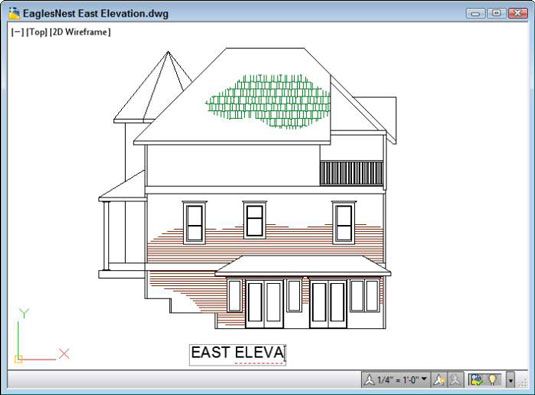
Para detener la introducción de texto y volver a la línea de comandos, pulse Intro en el inicio de una línea en blanco.
AutoCAD se suma a la elaboración de la nueva, de una sola línea de texto objeto - u objetos, si ha escrito más de una línea.
El comando TEXTO recuerda sus últimos utilizado-ajustes (estilo, justificación, altura y ángulo de giro), por lo que no es necesario volver a aplicar a cada vez.
Para alinear las líneas de texto exactamente, escriba todas las líneas en una instancia del comando TEXTO, pulsar Intro después de cada línea para que la siguiente línea aparece inmediatamente después de ella. De lo contrario, la alineación de las diferentes líneas de texto es precisamente más difícil (a menos que establezca el complemento justo o usa una complicada combinación de referencias a objetos y filtros de punto).
Para editar texto de una línea después de crearlo, seleccione el texto, a la derecha; haga clic y elija Edición (o haga doble clic en el texto) para abrir el In-Place Editor de texto. (En lugar simplemente significa que editar texto en su tamaño exacto y la ubicación en el dibujo.)
Un cuadro de edición en contexto destaca el objeto de texto seleccionado, lo que le permite editar el contenido de la cadena de texto. Si desea editar otras propiedades de texto, tales como altura del texto, seleccione el texto, a la derecha; haga clic y seleccione Propiedades para mostrar la paleta Propiedades. Utilice esta paleta para cambiar las propiedades según sea necesario.
Si se activa el botón Propiedades rápidas en la barra de estado de la aplicación, hacer clic en un objeto de texto de una sola línea se abre el panel Propiedades rápidas, lo que le permite cambiar algunas (pero no todas) de las mismas propiedades como puedas en la paleta Propiedades.



